
[Adım Adım Kılavuz] iPhone Arama Geçmişini iTunes'dan Geri Yükleme

iPhone'unuzdaki arama geçmişi önemli kayıtlar içerir: cevapsız aramalar, giden numaralar ve kaydetmemiş olabileceğiniz kişiler. Bu geçmişi yanlışlıkla silme, iOS güncellemeleri veya fabrika ayarlarına sıfırlama nedeniyle kaybetmek sinir bozucu olabilir. Neyse ki, daha önce iPhone'unuzu iTunes'a yedeklediyseniz , arama günlüklerini başarıyla geri yükleme şansınız yüksektir.
Bu kılavuzda, hem Apple'ın resmi yöntemini hem de veri kaybı olmayan daha güvenli bir alternatifi kullanarak iTunes'dan iPhone arama geçmişini nasıl geri yükleyeceğinizi öğreneceksiniz. Birlikte bakalım.
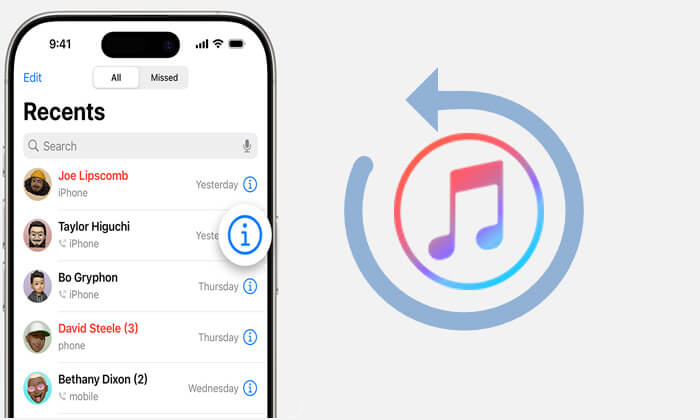
Daha önce iTunes kullanarak iPhone'unuzun tam yedeğini aldıysanız ve yedekleme sırasında arama kayıtları hala mevcutsa, kaybolan arama kayıtlarını kurtarmak için Apple'ın resmi yöntemini kullanarak tüm yedeklemeyi telefonunuza geri yükleyebilirsiniz.
iTunes yedeklemesinden arama kayıtlarını geri yükleme yöntemi şöyledir:
Adım 1. iTunes'u PC veya Mac başlatın.
Adım 2. iPhone’unuzu bir USB kablosuyla bağlayın.
Adım 3. iTunes'da göründüğünde iPhone simgesine tıklayın. ( iPhone iTunes'da görünmüyor mu ?)
Adım 4. "Özet" sekmesine gidin ve "Yedeklemeyi Geri Yükle"ye tıklayın.
Adım 5. Çağrı kayıtlarınızı içeren yedeği seçin.
Adım 6. "Geri Yükle"ye tıklayın ve işlemin tamamlanmasını bekleyin.

Not: Bu, iPhone'unuzdaki tüm mevcut verileri yedek içerikle değiştirecektir. Kalıcı kaybı önlemek için geri yüklemeden önce mevcut verileri yedeklediğinizden emin olun.
Resmi iTunes geri yükleme yönteminin mevcut telefon verilerinizin üzerine yazabileceğinden endişeleniyorsanız, Coolmuster iPhone Data Recovery deneyebilirsiniz. Bu, mevcut içeriği silmeden veya değiştirmeden bir iTunes yedeklemesinden arama kayıtlarını seçici bir şekilde kurtarmanıza olanak tanıyan profesyonel bir iOS veri kurtarma aracıdır . Ayrıca, kurtarmadan önce verileri önizleyebilirsiniz ve bir bilgisayara bağlanmanıza gerek yoktur.
iPhone Veri Kurtarma'nın temel özellikleri:
İşte iPhone Veri Kurtarma'yı kullanarak iTunes yedeklemesinden iPhone arama geçmişini seçmeli olarak geri yükleme yöntemi:
01 iPhone Data Recovery'yi indirin ve başlatın, ardından soldaki "iTunes Yedekleme Dosyasından Kurtar" seçeneğini seçin. Program bilgisayarınızdaki varsayılan iTunes yedekleme konumunu otomatik olarak tarayacaktır. Görüntülenen listeden bir yedekleme dosyası seçin ve "Taramayı Başlat" düğmesine tıklayın.

02 Daha sonra "Çağrı Kayıtları" kutusunu işaretleyin ve sağ alt tarafta bulunan "Taramayı Başlat" simgesine tıklayın.

03 Tarama tamamlandıktan sonra, kurtarmak istediğiniz belirli arama kayıtlarını seçin. Son olarak, dosyaları iTunes yedeklemesinden geri yüklemek için "Bilgisayara Kurtar" düğmesine tıklayın.

Video Eğitimi:
S1. iTunes yedeklemesi arama geçmişini de kapsıyor mu?
Evet, tam bir iTunes yedeklemesi arama geçmişinizi içerir, ancak tüm yedeği geri yüklemeden veya üçüncü taraf bir yazılım kullanmadan doğrudan erişemezsiniz.
S2. iPhone'umu hiç yedeklemediysem arama geçmişimi kurtarabilir miyim?
Ne yazık ki, yedekleme için iTunes veya iCloud'u hiç kullanmadıysanız, şansınız sınırlıdır. Ancak, yine de cihazınızın derin bir taramasını gerçekleştirmek ve üzerine yazılmamış tüm verileri kurtarmak için profesyonel bir iPhone veri kurtarma aracı kullanmayı deneyebilirsiniz.
S3. iTunes mağazası yedeklemelerde arama geçmişini ne kadar geriye götürür?
iTunes, yedekleme sırasında cihazınızda bulunan tüm arama geçmişini depolar. Uzunluk, iPhone'unuzun depolama alanına ve arama geçmişi saklama ayarlarına bağlıdır, ancak genellikle birkaç aylık kayıtları içerir.
Önemli arama geçmişini kaybetmek stresli olabilir, ancak özellikle iPhone'unuzu iTunes'a yedeklediyseniz, genellikle kurtarılabilir. Apple'ın yerleşik iTunes geri yükleme özelliğini kullanabilirsiniz, ancak bu, geçerli verileri kaybetme riskiyle birlikte gelir. Daha güvenli, daha akıllı bir çözüm için Coolmuster iPhone Data Recovery şiddetle öneririz. iPhone arama geçmişini iTunes'dan seçici bir şekilde geri yüklemenize olanak tanır, geçerli verilerinizi korurken kurtaracağınız şeyler üzerinde tam kontrol sahibi olmanızı sağlar.
Coolmuster iPhone Data Recovery bugün deneyin ve bir daha asla değerli arama kayıtlarınızı kaybetme endişesi yaşamayın!
İlgili Makaleler:
[Çözüldü] Bilgisayar Olmadan iPhone'da Silinen Arama Geçmişi Nasıl Kurtarılır?
[Çözüldü] iCloud'dan Arama Geçmişi Nasıl Görüntülenir ve Alınır?
iPhone Çağrı Kaydı Geçmişi Nasıl Artırılır: 4 Temel İpucu
[Çözüldü] iTunes Yedeklemesinden iPhone Kişileri Kolayca Nasıl Geri Yüklenir?





